يقدّم نظام التشغيل Android 14 ميزات وواجهات برمجة تطبيقات رائعة للمطوّرين. تساعدك المعلومات التالية في التعرّف على ميزات تطبيقاتك والبدء في استخدام واجهات برمجة التطبيقات ذات الصلة.
للحصول على قائمة مفصّلة بواجهات برمجة التطبيقات التي تمت إضافتها وتعديلها وإزالتها، يُرجى الاطّلاع على تقرير الاختلافات في واجهات برمجة التطبيقات. للحصول على تفاصيل حول واجهات برمجة التطبيقات المضافة، يُرجى الانتقال إلى مرجع واجهات برمجة تطبيقات Android. بالنسبة إلى نظام التشغيل Android 14، ابحث عن واجهات برمجة التطبيقات التي تمت إضافتها في المستوى 34 لواجهة برمجة التطبيقات. للتعرّف على المجالات التي قد تؤثّر فيها تغييرات النظام الأساسي في تطبيقاتك، احرص على الاطّلاع على تغييرات السلوك في الإصدار 14 من نظام التشغيل Android للتطبيقات التي تستهدف الإصدار 14 من نظام التشغيل Android ولجميع التطبيقات.
التوافق مع أسواق عالمية
إعدادات اللغة المخصصة حسب التطبيقات
Android 14 expands on the per-app language features that were introduced in Android 13 (API level 33) with these additional capabilities:
Automatically generate an app's
localeConfig: Starting with Android Studio Giraffe Canary 7 and AGP 8.1.0-alpha07, you can configure your app to support per-app language preferences automatically. Based on your project resources, the Android Gradle plugin generates theLocaleConfigfile and adds a reference to it in the final manifest file, so you no longer have to create or update the file manually. AGP uses the resources in theresfolders of your app modules and any library module dependencies to determine the locales to include in theLocaleConfigfile.Dynamic updates for an app's
localeConfig: Use thesetOverrideLocaleConfig()andgetOverrideLocaleConfig()methods inLocaleManagerto dynamically update your app's list of supported languages in the device's system settings. Use this flexibility to customize the list of supported languages per region, run A/B experiments, or provide an updated list of locales if your app utilizes server-side pushes for localization.App language visibility for input method editors (IMEs): IMEs can utilize the
getApplicationLocales()method to check the language of the current app and match the IME language to that language.
Grammatical Inflection API
يتحدّث 3 مليارات شخص لغات جنسانية: وهي لغات تتغيّر فيها فئاتها النحوية، مثل الأسماء والأفعال والصفات وحروف الجر، وفقًا للجنس الذي يحدّده الشخص أو الشيء الذي تتحدث عنه. في العادة، تستخدم العديد من اللغات التي تراعي الجنس النوع النحوي الذكوري كجنس تلقائي أو عام.
يمكن أن يؤدي استخدام الجنس النحوي غير الصحيح للمستخدمين، مثل مخاطبة النساء باستخدام الجنس النحوي للذكور، إلى التأثير سلبًا في أدائهم وسلوكهم. في المقابل، يمكن أن يؤدي استخدام واجهة مستخدم تتضمّن لغة تمثل بشكلٍ صحيح الجنس النحوي للمستخدم إلى تحسين تفاعله مع التطبيق وتوفير تجربة أكثر تخصيصًا وطبيعية.
لمساعدتك في إنشاء واجهة مستخدم تركّز على المستخدم للغات التي تراعي الجنس، يوفّر الإصدار 14 من Android واجهة برمجة التطبيقات Grammatical Inflection API، التي تتيح لك إضافة ميزة مراعاة الجنس النحوي بدون إعادة صياغة تطبيقك.
الإعدادات المفضّلة للمنطقة
تتيح الإعدادات المفضّلة الإقليمية للمستخدمين تخصيص وحدات درجة الحرارة، وهي أول ويوم من الأسبوع وأنظمة الترقيم. أوروبي يعيش في الولايات المتحدة قد يفضلون أن تكون وحدات درجة الحرارة بالدرجة المئوية بدلاً من الفهرنهايت التي تتعامل مع يوم الاثنين على أنه بداية الأسبوع بدلاً من الوضع الافتراضي في الولايات المتحدة الأحد
توفّر قوائم إعدادات Android الجديدة لهذه الإعدادات المفضّلة للمستخدمين مكانًا
يسهل العثور عليه ويكون مركزيًا لتغيير الإعدادات المفضّلة للتطبيقات. هذه
والتفضيلات أيضًا من خلال النسخ الاحتياطي والاستعادة. هناك العديد من واجهات برمجة التطبيقات
الأهداف - مثل
getTemperatureUnit
أو
getFirstDayOfWeek—
منح تطبيقك إذن الوصول للقراءة إلى إعدادات المستخدم المفضّلة، حتى يتمكّن التطبيق من تعديل إعداداته
تعرض المعلومات. يمكنك أيضًا تسجيل
خيار "BroadcastReceiver" مفعَّل
ACTION_LOCALE_CHANGED
لمعالجة تغييرات إعدادات اللغة عند تغيير الإعدادات المفضّلة للمنطقة.
للعثور على هذه الإعدادات، افتح تطبيق "الإعدادات" وانتقِل إلى النظام > اللغات والإدخال > الإعدادات المفضّلة على مستوى المنطقة.
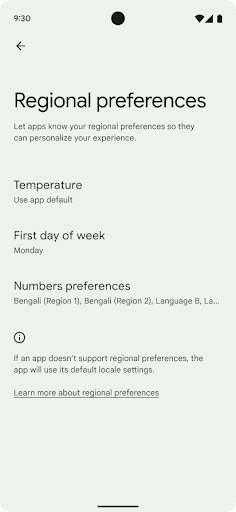
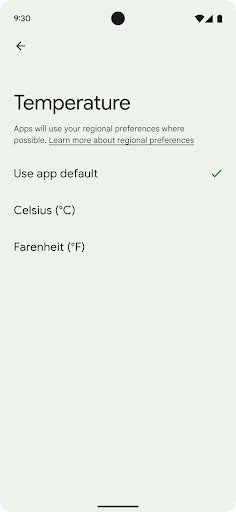
تسهيل الاستخدام
الضبط غير الخطي لحجم الخط بما يصل إلى 200%
بدءًا من الإصدار 14 من نظام التشغيل Android، يتيح النظام تكبير الخط بنسبة تصل إلى %200، ما يوفّر للمستخدمين خيارات إضافية لتسهيل الاستخدام.
لمنع عناصر النص الكبيرة على الشاشة من التوسّع بشكل مفرط، يطبّق النظام منحنى توسيع غير خطي. تعني استراتيجية تغيير الحجم هذه أنّ النص الكبير لا يتم تغيير حجمه بنفس معدّل النص الأصغر. يساعد الضبط غير الخطي لحجم الخط في الحفاظ على التسلسل الهرمي النسبي بين العناصر ذات الأحجام المختلفة مع الحد من المشاكل المتعلقة بالضبط الخطي لحجم النص بدرجات عالية (مثل اقتطاع النص أو صعوبة قراءته بسبب أحجام العرض الكبيرة جدًا).
اختبار تطبيقك باستخدام الضبط غير الخطي لحجم الخط

إذا كنت تستخدم وحدات بكسل قابلة لتغيير الحجم (sp) لتحديد حجم النص، سيتم تطبيق هذه الخيارات الإضافية وتحسينات تغيير الحجم تلقائيًا على النص في تطبيقك. ومع ذلك، عليك إجراء اختبار واجهة المستخدم مع تفعيل الحد الأقصى لحجم الخط (200%) للتأكّد من أنّ تطبيقك يطبّق أحجام الخطوط بشكل صحيح ويمكنه استيعاب أحجام الخطوط الأكبر بدون التأثير في سهولة الاستخدام.
لتفعيل حجم الخط بنسبة% 200، اتّبِع الخطوات التالية:
- افتح تطبيق "الإعدادات" وانتقِل إلى تسهيل الاستخدام > حجم شاشة العرض والنص.
- بالنسبة إلى خيار حجم الخط، انقر على رمز علامة الجمع (+) إلى أن يتم تفعيل الحد الأقصى لحجم الخط، كما هو موضّح في الصورة المرفقة بهذا القسم.
استخدام وحدات البكسل المعدَّلة (sp) لأحجام النصوص
تذكَّر دائمًا تحديد أحجام النصوص بوحدات sp. عندما يستخدم تطبيقك وحدات sp، يمكن لنظام التشغيل Android تطبيق حجم النص المفضّل لدى المستخدم وتغيير حجمه بشكل مناسب.
لا تستخدِم وحدات sp للمساحة المتروكة أو تحدّد ارتفاعات العرض بافتراض مساحة متروكة ضمنية: مع تغيير حجم الخط غير الخطي، قد لا تكون أبعاد sp متناسبة، لذا قد لا يكون 4sp + 20sp يساوي 24sp.
تحويل وحدات البكسل القابلة للتوسّع
استخدِم TypedValue.applyDimension() للتحويل من وحدات sp إلى وحدات بكسل، واستخدِم TypedValue.deriveDimension() للتحويل من وحدات بكسل إلى وحدات sp. وتطبِّق هاتان الطريقتان منحنى التحجيم غير الخطي المناسب تلقائيًا.
تجنَّب الترميز الثابت للمعادلات باستخدام
Configuration.fontScale أو
DisplayMetrics.scaledDensity. بما أنّ تغيير حجم الخط غير خطي، لم يعُد الحقل scaledDensity دقيقًا. يجب استخدام الحقل fontScale لأغراض إعلامية فقط لأنّه لم يعُد يتم تغيير حجم الخطوط باستخدام قيمة عددية واحدة.
استخدام وحدات sp لـ lineHeight
يجب دائمًا تحديد android:lineHeight باستخدام وحدات sp بدلاً من وحدات dp، حتى يتم تغيير حجم ارتفاع السطر مع النص. في المقابل، إذا كان النص بوحدة sp ولكن lineHeight بوحدة dp أو px، لن يتم تغيير حجمه وسيبدو مضغوطًا.
يصحّح TextView تلقائيًا قيمة lineHeight للحفاظ على النسب التي تريدها، ولكن فقط إذا تم تحديد كل من textSize وlineHeight بوحدات sp.
الكاميرا والوسائط
دقة HDR فائقة للصور
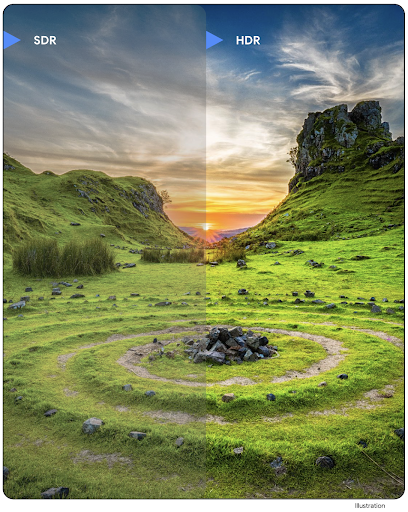
Android 14 adds support for High Dynamic Range (HDR) images that retain more of the information from the sensor when taking a photo, which enables vibrant colors and greater contrast. Android uses the Ultra HDR format, which is fully backward compatible with JPEG images, allowing apps to seamlessly interoperate with HDR images, displaying them in Standard Dynamic Range (SDR) as needed.
Rendering these images in the UI in HDR is done automatically by the framework
when your app opts in to using HDR UI for its Activity Window, either through a
manifest entry or at runtime by calling
Window.setColorMode(). You can also capture compressed Ultra
HDR still images on supported devices. With more colors recovered
from the sensor, editing in post can be more flexible. The
Gainmap associated with Ultra HDR images can be used to render
them using OpenGL or Vulkan.
التكبير/التصغير والتركيز والمعاينة بعد الالتقاط والمزيد في إضافات الكاميرا
Android 14 upgrades and improves camera extensions, allowing apps to handle longer processing times, which enables improved images using compute-intensive algorithms like low-light photography on supported devices. These features give users an even more robust experience when using camera extension capabilities. Examples of these improvements include:
- Dynamic still capture processing latency estimation provides much more
accurate still capture latency estimates based on the current scene and
environment conditions. Call
CameraExtensionSession.getRealtimeStillCaptureLatency()to get aStillCaptureLatencyobject that has two latency estimation methods. ThegetCaptureLatency()method returns the estimated latency betweenonCaptureStartedandonCaptureProcessStarted(), and thegetProcessingLatency()method returns the estimated latency betweenonCaptureProcessStarted()and the final processed frame being available. - Support for capture progress callbacks so that apps can display the current
progress of long-running, still-capture processing operations. You can check
if this feature is available with
CameraExtensionCharacteristics.isCaptureProcessProgressAvailable, and if it is, you implement theonCaptureProcessProgressed()callback, which has the progress (from 0 to 100) passed in as a parameter. Extension specific metadata, such as
CaptureRequest.EXTENSION_STRENGTHfor dialing in the amount of an extension effect, such as the amount of background blur withEXTENSION_BOKEH.Postview Feature for Still Capture in camera extensions, which provides a less-processed image more quickly than the final image. If an extension has increased processing latency, a postview image could be provided as a placeholder to improve UX and switched out later for the final image. You can check if this feature is available with
CameraExtensionCharacteristics.isPostviewAvailable. Then you can pass anOutputConfigurationtoExtensionSessionConfiguration.setPostviewOutputConfiguration.Support for
SurfaceViewallowing for a more optimized and power-efficient preview render path.Support for tap to focus and zoom during extension usage.
التكبير داخل المستشعر
When REQUEST_AVAILABLE_CAPABILITIES_STREAM_USE_CASE in
CameraCharacteristics contains
SCALER_AVAILABLE_STREAM_USE_CASES_CROPPED_RAW, your app
can use advanced sensor capabilities to give a cropped RAW stream the same
pixels as the full field of view by using a CaptureRequest
with a RAW target that has stream use case set to
CameraMetadata.SCALER_AVAILABLE_STREAM_USE_CASES_CROPPED_RAW.
By implementing the request override controls, the updated camera gives users
zoom control even before other camera controls are ready.
صوت عالي الدقة عبر USB
يتيح نظام Android 14 استخدام تنسيقات الصوت غير القابل للفقد لتوفير تجارب رائعة تتعلّق بالصوت عبر سماعات الرأس السلكية USB. يمكنك الاستعلام عن جهاز USB للحصول على
سمات أداة المزج المفضّلة، وتسجيل مستمع للتغييرات فيسمات أداة المزج المفضّلة، وضبط سمات أداة المزج باستخدام فئة
AudioMixerAttributes. تمثّل هذه الفئة
التنسيق، مثل قناع القناة ومعدّل أخذ العينات وسلوك أداة مزج الصوت. تسمح
الفئة بإرسال الصوت مباشرةً، بدون مزج أو
تعديل مستوى الصوت أو تطبيق تأثيرات المعالجة.
إنتاجية المطوّرين وأدواتهم
مدير بيانات الاعتماد
Android 14 adds Credential Manager as a platform API, with additional support back to Android 4.4 (API level 19) devices through a Jetpack Library using Google Play services. Credential Manager aims to make sign-in easier for users with APIs that retrieve and store credentials with user-configured credential providers. Credential Manager supports multiple sign-in methods, including username and password, passkeys, and federated sign-in solutions (such as Sign-in with Google) in a single API.
Passkeys provide many advantages. For example, passkeys are built on industry standards, can work across different operating systems and browser ecosystems, and can be used with both websites and apps.
For more information, see the Credential Manager and passkeys documentation and the blogpost about Credential Manager and passkeys.
Health Connect
Health Connect is an on-device repository for user health and fitness data. It allows users to share data between their favorite apps, with a single place to control what data they want to share with these apps.
On devices running Android versions prior to Android 14, Health Connect is available to download as an app on the Google Play store. Starting with Android 14, Health Connect is part of the platform and receives updates through Google Play system updates without requiring a separate download. With this, Health Connect can be updated frequently, and your apps can rely on Health Connect being available on devices running Android 14 or higher. Users can access Health Connect from the Settings in their device, with privacy controls integrated into the system settings.
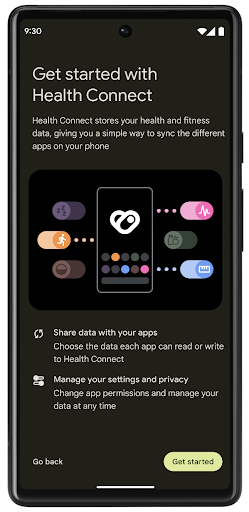
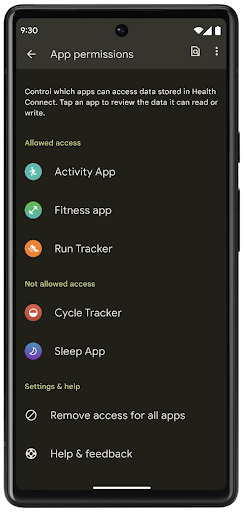
Health Connect includes several new features in Android 14, such as exercise routes, allowing users to share a route of their workout which can be visualized on a map. A route is defined as a list of locations saved within a window of time, and your app can insert routes into exercise sessions, tying them together. To ensure that users have complete control over this sensitive data, users must allow sharing individual routes with other apps.
For more information, see the Health Connection documentation and the blogpost on What's new in Android Health.
تعديلات على OpenJDK 17
Android 14 continues the work of refreshing Android's core libraries to align with the features in the latest OpenJDK LTS releases, including both library updates and Java 17 language support for app and platform developers.
The following features and improvements are included:
- Updated approximately 300
java.baseclasses to Java 17 support. - Text Blocks, which introduce multi-line string literals to the Java programming language.
- Pattern Matching for instanceof, which allows an object to
be treated as having a specific type in an
instanceofwithout any additional variables. - Sealed classes, which allow you restrict which classes and interfaces can extend or implement them.
Thanks to Google Play system updates (Project Mainline), over 600 million devices are enabled to receive the latest Android Runtime (ART) updates that include these changes. This is part of our commitment to give apps a more consistent, secure environment across devices, and to deliver new features and capabilities to users independent of platform releases.
Java and OpenJDK are trademarks or registered trademarks of Oracle and/or its affiliates.
تحسينات على متاجر التطبيقات
يقدّم نظام التشغيل Android 14 العديد من واجهات برمجة تطبيقات PackageInstaller التي تسمح لمتاجر التطبيقات بتحسين تجربة المستخدمين.
طلب الموافقة على التثبيت قبل التنزيل
قد يتطلّب تثبيت تطبيق أو تحديثه موافقة المستخدم.
على سبيل المثال، عندما يحاول أحد تطبيقات التثبيت التي تستخدم إذن
REQUEST_INSTALL_PACKAGES تثبيت
تطبيق جديد، لا يمكن لمتاجر التطبيقات طلب موافقة المستخدم إلا بعد كتابة حِزم APK في جلسة التثبيت وإتمام الجلسة.
اعتبارًا من Android 14، تتيح طريقة requestUserPreapproval()
للمُثبّتين طلب موافقة المستخدم قبل إكمال جلسة التثبيت. يتيح هذا التحسين لمتجر التطبيقات تأجيل تنزيل أي حِزم APK إلى
بعد أن يوافق المستخدم على التثبيت. بالإضافة إلى ذلك، بعد أن يمنح أحد المستخدمين موافقته على التثبيت، يمكن لمتجر التطبيقات تنزيل التطبيق وتثبيته في
الخلفية بدون مقاطعة المستخدم.
تأكيد مسؤولية التعديلات المستقبلية
تسمح طريقة setRequestUpdateOwnership() للمثبّت
بإعلام النظام بأنّه سيتحمّل مسؤولية التحديثات المستقبلية
للتطبيق الذي يتم تثبيته. تتيح هذه الميزة فرض ملكية التحديث، ما يعني أنّه لا يُسمح إلا لمالك التحديث
بتثبيت التحديثات التلقائية للتطبيق. ويساعد فرض ملكية التحديث في
ضمان تلقّي المستخدمين للتحديثات من متجر التطبيقات المتوقّع فقط.
يجب أن يحصل أي مُثبِّت آخر، بما في ذلك مُثبِّتي التطبيقات الذين يستخدمون إذن
INSTALL_PACKAGES، على موافقة صريحة من المستخدمين لتثبيت التحديث. إذا قرّر أحد المستخدِمين مواصلة تعديل
من مصدر آخر، ستتم فقدان ملكية التعديل.
تحديث التطبيقات في أوقات أقل إزعاجًا
تحاول متاجر التطبيقات عادةً تجنُّب تحديث تطبيق قيد الاستخدام بشكل نشط، لأنّ ذلك يؤدي إلى إيقاف العمليات الجارية للتطبيق، ما قد يؤدي بدوره إلى إيقاف ما كان يفعله المستخدم.
بدءًا من Android 14، تقدّم واجهة برمجة التطبيقات InstallConstraints
للمُثبّتين طريقة لضمان إجراء تحديثات التطبيقات في الوقت المناسب. على سبيل المثال، يمكن لمتجر تطبيقات استدعاء الأسلوب
commitSessionAfterInstallConstraintsAreMet() لمحاولة التأكد من عدم التزام المستخدم بالتغييرات إلا عندما يتوقف عن التفاعل مع التطبيق المعني.
تثبيت الفواصل الاختيارية بسلاسة
باستخدام حِزم APK المجزّأة، يمكن توفير ميزات التطبيق في حِزم APK منفصلة، بدلاً من حزمة APK واحدة. تسمح ملفات APK المجزّأة لمتاجر التطبيقات بتحسين
عرض مكوّنات التطبيق المختلفة. على سبيل المثال، قد تعمل متاجر التطبيقات على تحسين
التطبيقات استنادًا إلى خصائص الجهاز المستهدَف. كانت واجهة برمجة التطبيقات
PackageInstaller متوافقة مع عمليات التقسيم منذ
إدخالها في المستوى 22 من واجهة برمجة التطبيقات.
في نظام التشغيل Android 14، تسمح طريقة setDontKillApp() لتطبيق
التثبيت بتحديد أنّه يجب عدم إنهاء عمليات التطبيق الجارية عند
تثبيت أقسام جديدة. يمكن لمتاجر التطبيقات استخدام هذه الميزة لتثبيت
ميزات جديدة للتطبيق بسلاسة أثناء استخدام المستخدم للتطبيق.
حِزم البيانات الوصفية للتطبيق
اعتبارًا من الإصدار Android 14، يتيح لك أداة تثبيت حِزم Android تحديد البيانات الوصفية للتطبيق، مثل ممارسات أمان البيانات، لتضمينها في صفحات متجر التطبيقات، مثل Google Play.
رصد وقت أخذ المستخدمين لقطات شاشة للجهاز
لإنشاء تجربة أكثر توحيدًا في ما يتعلّق برصد لقطات الشاشة، يقدّم نظام التشغيل Android 14 واجهة برمجة تطبيقات لرصد لقطات الشاشة تحافظ على الخصوصية. تتيح واجهة برمجة التطبيقات هذه للتطبيقات تسجيل عمليات ردّ على مستوى كل نشاط. يتم استدعاء عمليات الرجوع هذه وإرسال إشعار إلى المستخدم عندما يلتقط لقطة شاشة أثناء ظهور هذا النشاط.
تجربة المستخدم
الإجراءات المخصّصة في ورقة المشاركة والترتيب المحسّن
Android 14 updates the system sharesheet to support custom app actions and more informative preview results for users.
Add custom actions
With Android 14, your app can add custom actions to the system sharesheet it invokes.
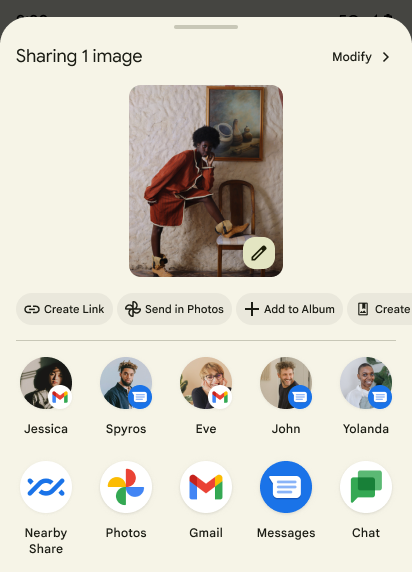
Improve ranking of Direct Share targets
Android 14 uses more signals from apps to determine the ranking of the direct share targets to provide more helpful results for the user. To provide the most useful signal for ranking, follow the guidance for improving rankings of your Direct Share targets. Communication apps can also report shortcut usage for outgoing and incoming messages.
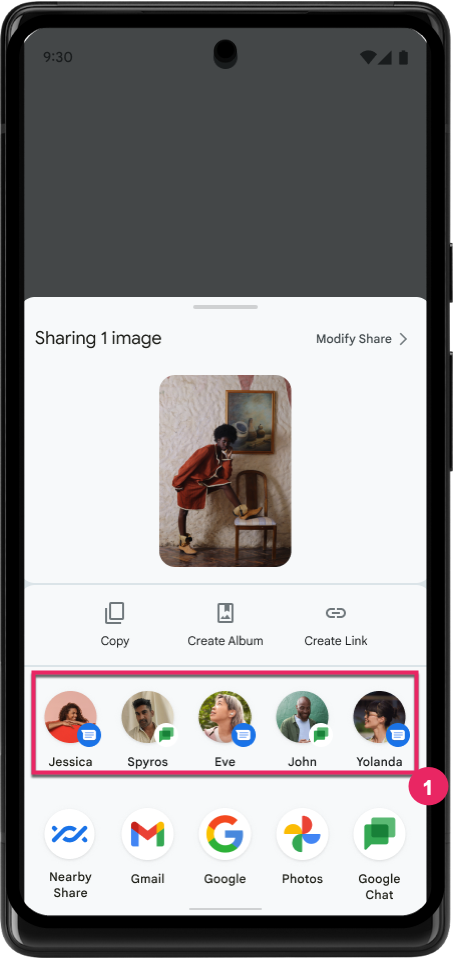
إتاحة صور متحركة مضمّنة ومخصّصة لإيماءة "الرجوع التنبؤي"
Android 13 introduced the predictive back-to-home animation behind a developer option. When used in a supported app with the developer option enabled, swiping back shows an animation indicating that the back gesture exits the app back to the home screen.
Android 14 includes multiple improvements and new guidance for Predictive Back:
- You can set
android:enableOnBackInvokedCallback=trueto opt in to predictive back system animations per-Activity instead of for the entire app. - We've added new system animations to accompany the back-to-home animation from Android 13. The new system animations are cross-activity and cross-task, which you get automatically after migrating to Predictive Back.
- We've added new Material Component animations for Bottom sheets, Side sheets, and Search.
- We've created design guidance for creating custom in-app animations and transitions.
- We've added new APIs to support custom in-app transition animations:
handleOnBackStarted,handleOnBackProgressed,handleOnBackCancelledinOnBackPressedCallbackonBackStarted,onBackProgressed,onBackCancelledinOnBackAnimationCallback- Use
overrideActivityTransitioninstead ofoverridePendingTransitionfor transitions that respond as the user swipes back.
With this Android 14 preview release, all features of Predictive Back remain behind a developer option. See the developer guide to migrate your app to predictive back, as well as the developer guide to creating custom in-app transitions.
عمليات الإلغاء على مستوى التطبيق من قِبل مصنّع الأجهزة ذات الشاشات الكبيرة
Per-app overrides enable device manufacturers to change the behavior of apps on large screen devices. For example, the FORCE_RESIZE_APP override instructs the system to resize the app to fit display dimensions (avoiding size compatibility mode) even if resizeableActivity="false" is set in the app manifest.
Overrides are intended to improve the user experience on large screens.
New manifest properties enable you to disable some device manufacturer overrides for your app.
عمليات إلغاء على مستوى التطبيق لمستخدمي الشاشات الكبيرة
Per-app overrides change the behavior of apps on large screen devices. For example, the OVERRIDE_MIN_ASPECT_RATIO_LARGE device manufacturer override sets the app aspect ratio to 16:9 regardless of the app's configuration.
Android 14 QPR1 enables users to apply per‑app overrides by means of a new settings menu on large screen devices.
مشاركة شاشة التطبيق
App screen sharing enables users to share an app window instead of the entire device screen during screen content recording.
With app screen sharing, the status bar, navigation bar, notifications, and other system UI elements are excluded from the shared display. Only the content of the selected app is shared.
App screen sharing improves productivity and privacy by enabling users to run multiple apps but limit content sharing to a single app.
ميزة "الرد السريع" المستندة إلى نماذج اللغات الكبيرة في Gboard على هاتف Pixel 8 Pro
On Pixel 8 Pro devices with the December Feature Drop, developers can try out higher-quality smart replies in Gboard powered by on-device Large Language Models (LLMs) running on Google Tensor.
This feature is available as a limited preview for US English in WhatsApp, Line, and KakaoTalk. It requires using a Pixel 8 Pro device with Gboard as your keyboard.
To try it out, first enable the feature in Settings > Developer Options > AiCore Settings > Enable Aicore Persistent.
Next, open a conversation in a supported app to see LLM-powered Smart Reply in Gboard's suggestion strip in response to incoming messages.
الرسومات
يمكن البحث عن المسارات وتعديلها.
Android's Path API is a powerful and flexible mechanism for
creating and rendering vector graphics, with the ability to stroke or fill a
path, construct a path from line segments or quadratic or cubic curves, perform
boolean operations to get even more complex shapes, or all of these
simultaneously. One limitation is the ability to find out what is actually in a
Path object; the internals of the object are opaque to callers after creation.
To create a Path, you call methods such as
moveTo(), lineTo(), and
cubicTo() to add path segments. But there has been no way to
ask that path what the segments are, so you must retain that information at
creation time.
Starting in Android 14, you can query paths to find out what's inside of them.
First, you need to get a PathIterator object using the
Path.getPathIterator API:
Kotlin
val path = Path().apply { moveTo(1.0f, 1.0f) lineTo(2.0f, 2.0f) close() } val pathIterator = path.pathIterator
Java
Path path = new Path(); path.moveTo(1.0F, 1.0F); path.lineTo(2.0F, 2.0F); path.close(); PathIterator pathIterator = path.getPathIterator();
Next, you can call PathIterator to iterate through the segments
one by one, retrieving all of the necessary data for each segment. This example
uses PathIterator.Segment objects, which packages up the data
for you:
Kotlin
for (segment in pathIterator) { println("segment: ${segment.verb}, ${segment.points}") }
Java
while (pathIterator.hasNext()) { PathIterator.Segment segment = pathIterator.next(); Log.i(LOG_TAG, "segment: " + segment.getVerb() + ", " + segment.getPoints()); }
PathIterator also has a non-allocating version of next() where you can pass
in a buffer to hold the point data.
One of the important use cases of querying Path data is interpolation. For
example, you might want to animate (or morph) between two different paths. To
further simplify that use case, Android 14 also includes the
interpolate() method on Path. Assuming the two paths have
the same internal structure, the interpolate() method creates a new Path
with that interpolated result. This example returns a path whose shape is
halfway (a linear interpolation of .5) between path and otherPath:
Kotlin
val interpolatedResult = Path() if (path.isInterpolatable(otherPath)) { path.interpolate(otherPath, .5f, interpolatedResult) }
Java
Path interpolatedResult = new Path(); if (path.isInterpolatable(otherPath)) { path.interpolate(otherPath, 0.5F, interpolatedResult); }
The Jetpack graphics-path library enables similar APIs for earlier versions of Android as well.
شبكات مخصّصة مع مظلّلات الرؤوس والأجزاء
منذ فترة طويلة، يتيح Android رسم شبكات مثلثية باستخدام تظليل مخصّص، ولكن كان تنسيق شبكة الإدخال يقتصر على بعض مجموعات السمات المحدّدة مسبقًا. يتيح نظام Android 14 استخدام الشبكات المخصّصة التي يمكن تحديدها على أنّها مثلثات أو شرائح مثلثية، ويمكن فهرستها اختياريًا. يتم تحديد هذه الشبكات باستخدام سمات مخصّصة وخطوات رؤوس العناصر المتغيّرة وبرامج تشويش رؤوس العناصر والعناصر الصغيرة المكتوبة بلغة AGSL.
يحدّد برنامج تظليل رؤوس المضلّعات المتغيّرات، مثل الموضع واللون، في حين يمكن لبرنامج تظليل العناصر تحديد لون البكسل اختياريًا، عادةً باستخدام المتغيّرات التي أنشأها برنامج تظليل رؤوس المضلّعات. إذا كان اللون مقدَّمًا منshader
القطعة، يتم دمجه بعد ذلك مع Paint
اللون الحالي باستخدام وضع الدمج الذي تم اختياره عند
رسم الشبكة. يمكن تمرير المتجانسات
إلى برامج تظليل الشرائح والرؤوس للحصول على مرونة إضافية.
أداة عرض المخزن المؤقت للأجهزة في Canvas
للمساعدة في استخدام واجهة برمجة التطبيقات Canvas في Android للرسم باستخدام
التسارع في الأجهزة في HardwareBuffer، يوفّر الإصدار 14 من Android HardwareBufferRenderer. واجهة برمجة التطبيقات هذه
عندما تشتمل حالة الاستخدام على التواصل مع النظام
المكون من خلال SurfaceControl لوقت الاستجابة المنخفض
رسم.

